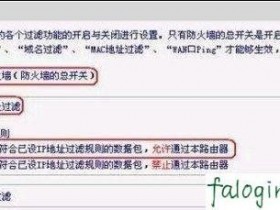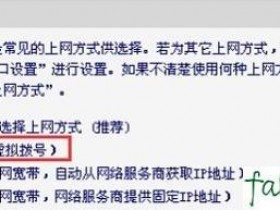随着版本的更新,路由器被改变,新的路由器的安装方法是不一样的,下面的www.falogincn.cn解释迅捷路由器安装方法,我希望你的爱!
迅捷路由器安装方法
问:新的迅捷(Fast)无线路由器怎么设置?
最近买了一个新的迅捷(Fast)无线路由器,网站,界面和集原迅捷路由器有很大的差异。
按照自己的一套小册子,但不在线。
这个新版本的快(快)的无线路由器,如何设置网络?
答:新的无线路由器的迅捷启动,使用新的设置界面,以及迅捷路由器的旧版本,不同的设置界面。
然而,尽管在界面设置的变化,但互联网路由器仍然没有一套想法和改变,你仍然可以按以下步骤进行。
1、迅捷连接路由器(迅捷)
2、设置计算机的IP地址
3、将高速互联网路由器(迅捷)
4、检查成功的设置

一种新的迅捷路由器(迅捷)
第一步,迅捷连接路由器
1、迅捷(Fast)在路由器的广域网接口,连接到猫缆(光猫)网络端口\ LAN港。
如果你家的宽带,没有使用猫;然后与有线电视运营商提供送货上门,插入快(快)的广域网路由器接口。
2,在光缆的制备,一头连接到网络的计算机端口,另一端连接到有线路由器迅捷局域网(1 \ 2 \ 3 \ 4)在任意界面。
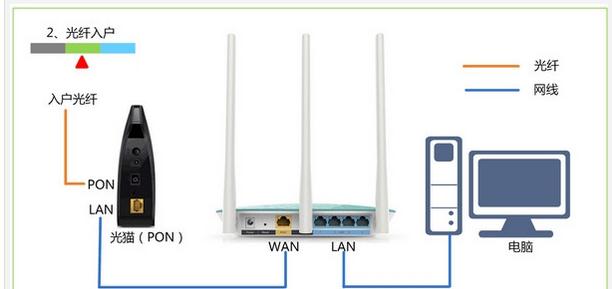
迅捷正确的连接的第一个版本(迅捷)路由器
提醒:
如果你使用的是笔记本电脑,笔记本电脑可以连接到路由器提示无电缆。让笔记本电脑可以连接到一个无线信号可以迅捷搜索路由器。
第二步,设置计算机的IP地址
建立在新的高速互联网路由器(迅捷)前需要连接本地计算机(网络)的IP地址,设置自动(动态IP),如下图所示。
如果你不知道如何把电脑的IP地址,设置为自动获取;可以点击下面的教程,查看详细的设置方法。
计算机自动获取IP地址的设置方法
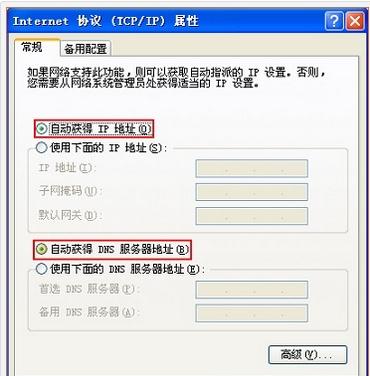
计算机设置为自动获取IP地址
第三步,建立高速互联网路由器
1、打开设置页
打开电脑上的浏览器,在浏览器地址栏中输入:falogin.cn ->在“密码”和“密码”选项,设置“登录密码,这个新版本的迅捷路由器”。
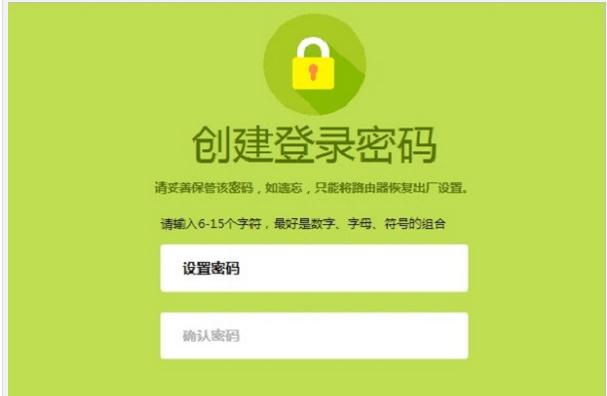
打开新的迅捷路由器设置页面
一个重要的注意事项:
(1),新的迅捷路由器,使用falogin.cn为一组。
(2),新的迅捷路由器,取消默认的登录密码。新的迅捷路由器的登录密码,首先设置路由器,用户自己设置。
2、建立网络
新雨燕(快)有3个选项为路由器的“互联网”:
PPPoE
自动获得IP地址
固定的IP地址
无论什么样的路由器,“互联网”,是宽带业务类型由用户决定的,而不是随意的选择。下面教你如何选择Xiaobian。
(1)、宽带拨号
在开通了宽带,宽带运营商提供宽带:宽带账号,密码,当不使用路由器,你需要使用电脑的“宽带连接”(或类似拨号),填写宽带拨号上网帐号和密码。
如果你介绍宽带,“互联网”应该选择:宽带拨号->宽带账户,然后填写宽带运营商提供宽带密码->点击箭头继续:
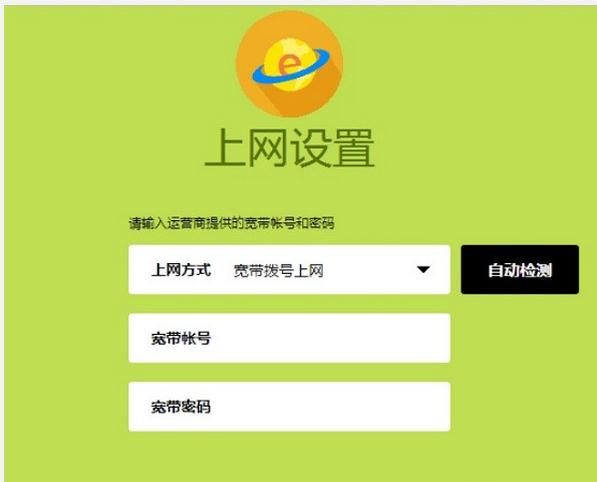
新雨燕(迅捷)路由器,宽带拨号设置
(2),自动获取IP地址
如果不需要使用路由器,宽带电缆连接到计算机网络,计算机可以上网。在这种情况下,那就是:你的宽带型自动访问互联网的IP地址。
请选择在这个时候在“互联网”:可以自动获得IP地址->点击箭头,如下图所示:
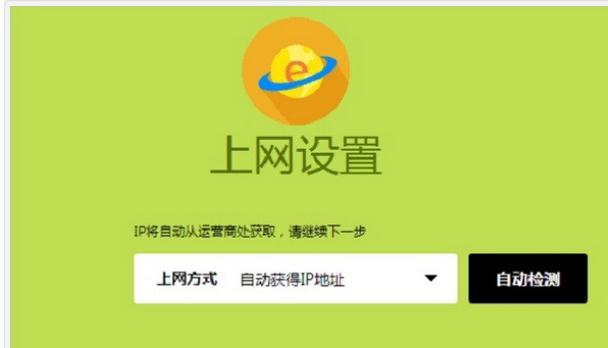
新雨燕(迅捷)的路由器,设置自动访问互联网上的IP地址
(3),一个固定的IP地址
如果你申请宽带服务,宽带运营商提供一个固定的IP地址、子网掩码、网关、DNS地址给你,而不使用路由器,需要连接到本地计算机(以太网),填写信息,如下图所示,然后计算机可以连接到Internet。
请选择在这个时候在“互联网”:固定IP地址->然后填写宽带运营商提供的IP地址、子网掩码、网关和DNS服务器地址,单击箭头。
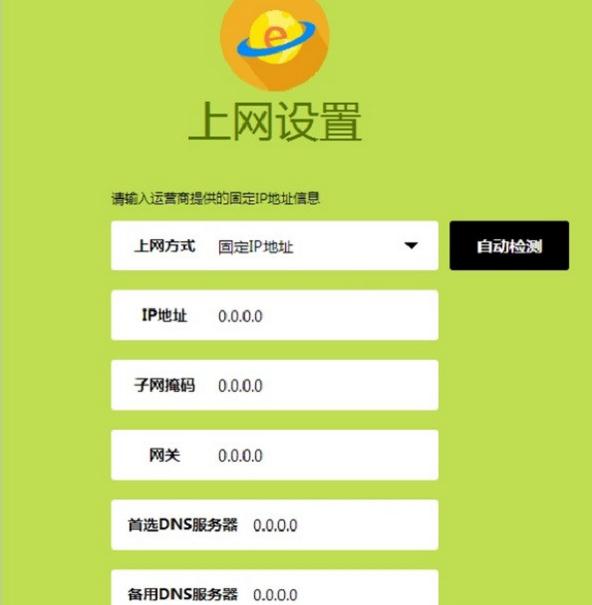
新雨燕(迅捷)的路由器,在互联网上设置一个固定的IP地址
3、设置无线网络
这种新的迅捷路由器,设置无线名称”、“无线密码”,如下图所示
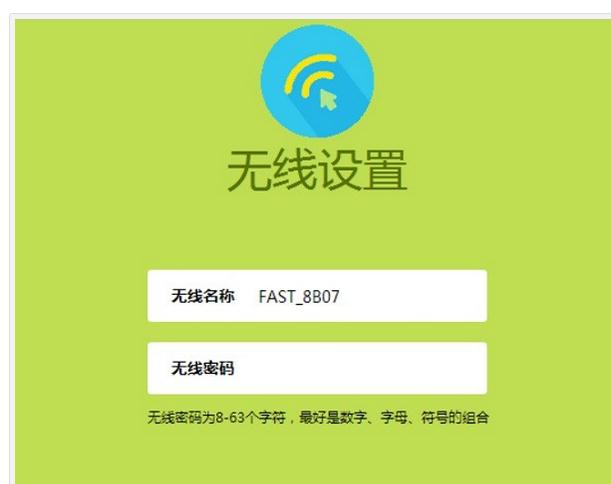
设置新的高速(迅捷)的无线路由器的名称、无线密码
注意的问题:
“无线的名字”,最好不要用汉字集;由于部分手机,笔记本电脑不支持中文名称的WiFi。
“无线密码”,建议用大写小写字母+数字+符号的组合来设置密码,且长度大于8。
4、全套
完成安装向导,单击。
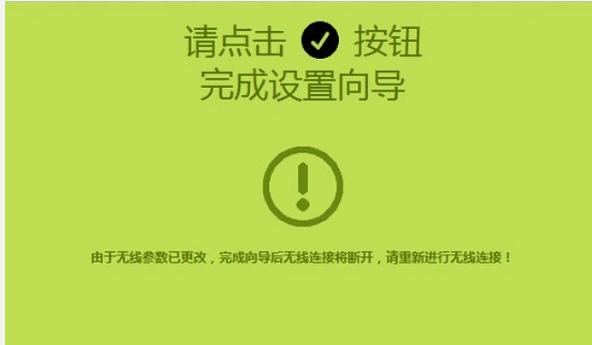
新雨燕(迅捷)路由器的设置
第四、检查成功的设置
1、要在浏览器中输入:falogin.cn ->输入之前建立了自己的“登录密码,登录到设置界面
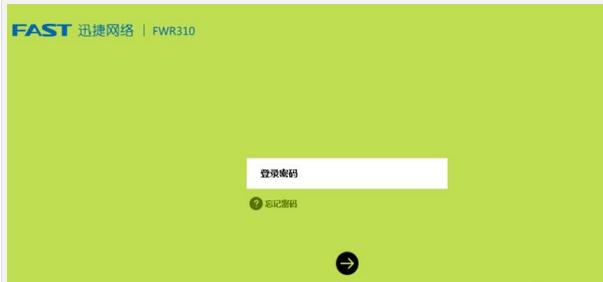
重新打开新的迅捷(Fast)路由器的设置页面
2、点击“常用设置”->“网络设置->查看屏幕右边的“IP地址”、“DNS服务器”选项后面的参数
如果“IP地址”、“DNS服务器”为0,如下图所示,迅捷互联网路由器的台湾版不成功,请仔细检查相关设置。
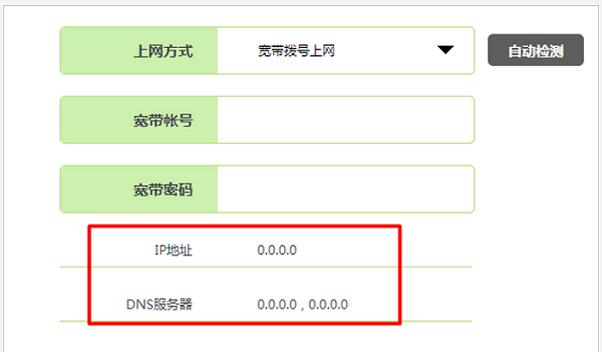
新雨燕(迅捷)互联网路由器是不成功的
相反,如果“IP地址”、“DNS服务器”选项,在后面的IP地址参数信息,使网络设置成功,可以正常上网了。